วิธีสร้างเรื่องราวใน Facebook

การสร้างเรื่องราวใน Facebook สามารถสนุกสนานมาก นี่คือวิธีการที่คุณสามารถสร้างเรื่องราวบนอุปกรณ์ Android และคอมพิวเตอร์ของคุณได้.
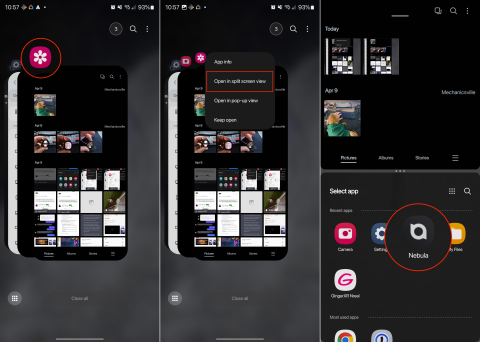
การใช้แอปแบ่งหน้าจอบนโทรศัพท์ Android ช่วยเพิ่มความสามารถในการทำงานหลายอย่างพร้อมกันและประสิทธิภาพโดยรวมได้อย่างมาก ด้วยฟีเจอร์แบ่งหน้าจอ ผู้ใช้สามารถเปิดสองแอพพร้อมกัน แชร์พื้นที่หน้าจอและอนุญาตให้โต้ตอบกับทั้งสองแอพโดยไม่ต้องสลับไปมา
สิ่งนี้มีประโยชน์อย่างยิ่งเมื่อพยายามอ้างอิงข้อมูลจากแอพหนึ่งในขณะที่ทำงานหรือป้อนข้อมูลลงในอีกแอพหนึ่ง ตัวอย่างเช่น ผู้ใช้สามารถเปิดแอปอีเมลของตนพร้อมกับโปรแกรมแก้ไขเอกสาร ทำให้สามารถอ้างอิงเนื้อหาของอีเมลได้อย่างรวดเร็วขณะร่างเอกสารที่เกี่ยวข้อง หรือสามารถเรียกดูเว็บเพื่อหาข้อมูลในขณะเดียวกันก็จดบันทึกในแอปจดบันทึก
แอพแยกหน้าจอ Galaxy S23 จากแอพล่าสุด
ข้อดีอีกประการของแอปแบ่งหน้าจอบนโทรศัพท์ Android คือความสามารถในการเพิ่มความบันเทิงหรือประสบการณ์การสื่อสาร ผู้ใช้สามารถดูวิดีโอหรือสตรีมแบบสดจากด้านหนึ่งของหน้าจอในขณะที่มีส่วนร่วมในการสนทนาผ่านแอพส่งข้อความที่อีกด้านหนึ่ง สิ่งนี้ช่วยให้พวกเขาติดต่อกับเพื่อนและครอบครัวหรือเข้าร่วมการแชทเป็นกลุ่มในขณะที่ยังคงเพลิดเพลินกับเนื้อหาที่พวกเขาชื่นชอบ โดยรวมแล้ว แอปแบบแบ่งหน้าจอบนโทรศัพท์ Android มอบประสบการณ์การใช้งานที่หลากหลายและมีประสิทธิภาพมากขึ้น ตอบสนองความต้องการของไลฟ์สไตล์สมัยใหม่ที่เร่งรีบ
วิธีแรกที่คุณสามารถใช้แอพแยกหน้าจอบน Galaxy S23 ได้คือทำได้จากเมนูแอพล่าสุด วิธีการนี้มีมานานแล้วและยังคงเป็นที่ต้องการของหลาย ๆ คน แม้ว่าพวกเขาจะเป็นเจ้าของแท็บเล็ต Android หรือโทรศัพท์แบบพับได้ก็ตาม

เมื่อคุณเข้าสู่โหมดแบ่งหน้าจอแล้ว คุณจะพบแถบตรงกลางของแอพที่ใช้งานอยู่ทั้งสองแอพบนหน้าจอ คุณสามารถลากแถบขึ้นหรือลงเพื่อปรับขนาดของแต่ละหน้าต่างแอป และการแตะที่แถบจะช่วยให้คุณสามารถสลับแอปพร้อมกับบันทึกคู่เป็น "App Pair"
แอพแยกหน้าจอ Galaxy S23 โดยใช้ Edge Panels
แผงขอบช่วยให้เข้าถึงแอป ทางลัด และเครื่องมือที่ใช้บ่อยได้อย่างรวดเร็วโดยการปัดจากขอบของหน้าจอ ซึ่งโดยปกติจะอยู่ทางด้านขวา คุณสมบัตินี้ช่วยเพิ่มประสิทธิภาพการทำงานและช่วยให้นำทางได้เร็วขึ้นและทำงานหลายอย่างพร้อมกันโดยทำให้เข้าถึงแอพและฟังก์ชั่นที่ชื่นชอบได้ง่ายขึ้น
สามารถปรับแต่งเพื่อแสดงข้อมูลและเครื่องมือประเภทต่างๆ เช่น ทางลัดแอพ รายชื่อผู้ติดต่อ สภาพอากาศ กิจกรรมในปฏิทิน ข่าว และอื่นๆ ผู้ใช้สามารถเลือกและจัดระเบียบแผงควบคุมให้เหมาะกับความต้องการและความชอบของตนได้ดีที่สุด แต่ยังสามารถใช้เปิดแอปแบ่งหน้าจอบน Galaxy S23 ได้อีกด้วย


วิธีบันทึกทางลัดคู่แอพแยกหน้าจอบน Galaxy S23
App Pair เป็นคุณสมบัติที่มีอยู่ในโทรศัพท์ Samsung บางรุ่น รวมถึง Galaxy S23 และ Galaxy Z Fold 4 คุณสมบัตินี้ช่วยให้ผู้ใช้สร้างทางลัดที่จะเปิดสองแอพพร้อมกันในโหมดแยกหน้าจอหรือหลายหน้าต่าง App Pair ได้รับการออกแบบมาเพื่อปรับปรุงการทำงานหลายอย่างพร้อมกันและมีประสิทธิภาพโดยให้ผู้ใช้สามารถเปิดและใช้ชุดค่าผสมของแอพโปรดหรือที่ใช้บ่อยร่วมกันได้อย่างรวดเร็ว


เมื่อบันทึกแล้ว คุณจะสามารถเข้าถึงทางลัด App Pair จาก Edge Panel ได้อย่างรวดเร็ว สิ่งเหล่านี้สามารถเพิ่มไปยังหน้าจอหลักของคุณได้ หากคุณต้องการให้เข้าถึงได้เร็วขึ้น โดยไม่จำเป็นต้องใช้ Edge Panel
ไม่สามารถใช้แอพ Split Screen บน Galaxy S23 ได้ใช่ไหม วิธีแก้ไข
แม้ว่าการเปิดตัว Android 13 จะเกิดขึ้นพร้อมกับนักพัฒนาแอปส่วนใหญ่ที่เริ่มสนับสนุนการปรับขนาดตัวแปรสำหรับป๊อปอัปและการแบ่งหน้าจอ แต่ก็ไม่ใช่ว่าทุกแอปจะรองรับคุณลักษณะนี้ Samsung ตระหนักถึงปัญหานี้และแนะนำฟีเจอร์ "Labs" ที่ให้คุณบังคับแอพใดๆ ให้ใช้งานได้ในโหมด Multi Window

เมื่อเปิดใช้ฟีเจอร์ Labs นี้ คุณจะสามารถแบ่งแอปบนหน้าจอ Galaxy S23 ที่ก่อนหน้านี้ไม่รองรับได้ อย่างไรก็ตาม ยังมีโอกาสที่แม้ว่าจะเปิดใช้งานคุณลักษณะนี้ ปัญหาอาจเกิดขึ้นและคุณอาจไม่สามารถใช้แอปเฉพาะในหน้าจอแยกได้
การสร้างเรื่องราวใน Facebook สามารถสนุกสนานมาก นี่คือวิธีการที่คุณสามารถสร้างเรื่องราวบนอุปกรณ์ Android และคอมพิวเตอร์ของคุณได้.
เรียนรู้วิธีปิดเสียงวิดีโอที่กวนใจใน Google Chrome และ Mozilla Firefox ด้วยบทแนะนำนี้.
แก้ปัญหาเมื่อ Samsung Galaxy Tab S8 ติดอยู่บนหน้าจอสีดำและไม่เปิดใช้งาน.
บทแนะนำที่แสดงวิธีการสองวิธีในการป้องกันแอพจากการเริ่มต้นใช้งานบนอุปกรณ์ Android ของคุณเป็นการถาวร.
บทแนะนำนี้จะแสดงวิธีการส่งต่อข้อความจากอุปกรณ์ Android โดยใช้แอป Google Messaging.
คุณมี Amazon Fire และต้องการติดตั้ง Google Chrome บนมันหรือไม่? เรียนรู้วิธีติดตั้ง Google Chrome ผ่านไฟล์ APK บนอุปกรณ์ Kindle ของคุณ.
วิธีการเปิดหรือปิดฟีเจอร์การตรวจสอบการสะกดในระบบปฏิบัติการ Android.
สงสัยว่าคุณสามารถใช้ที่ชาร์จจากอุปกรณ์อื่นกับโทรศัพท์หรือแท็บเล็ตของคุณได้หรือไม่? บทความนี้มีคำตอบให้คุณ.
เมื่อซัมซุงเปิดตัวแท็บเล็ตเรือธงใหม่ มีหลายอย่างที่น่าตื่นเต้นเกี่ยวกับ Galaxy Tab S9, S9+ และ S9 Ultra
คุณชอบอ่าน eBook บนแท็บเล็ต Amazon Kindle Fire หรือไม่? เรียนรู้วิธีเพิ่มบันทึกและเน้นข้อความในหนังสือใน Kindle Fire.






